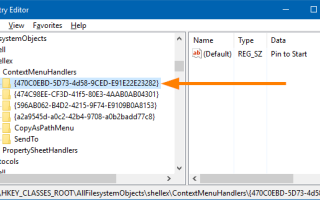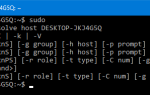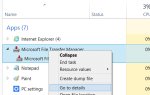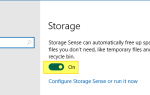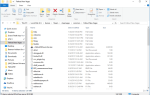Windows 10 позволяет закреплять папки, приложения и ярлыки на исполняемые файлы на экране «Пуск» с помощью контекстного меню «Закрепить на старт». Используя настройки реестра, описанные в этом посте, вы можете закрепить любой файл (любого типа) на начальном экране в Windows 10.
Настройка реестра, чтобы разрешить закрепление любого файла на начальном экране
Запустите Regedit.exe и перейдите к следующему ключу:
HKEY_CLASSES_ROOT\AllFileSystemObjects\shellex\ContextMenuHandlers
Создать подраздел с именем {470C0EBD-5D73-4d58-9CED-E91E22E23282}
Выбрав ключ {470C0EBD-5D73-4d58-9CED-E91E22E23282}, дважды щелкните значение (по умолчанию) на правой панели и введите «Pin to Start». Этот шаг не является обязательным, хотя.
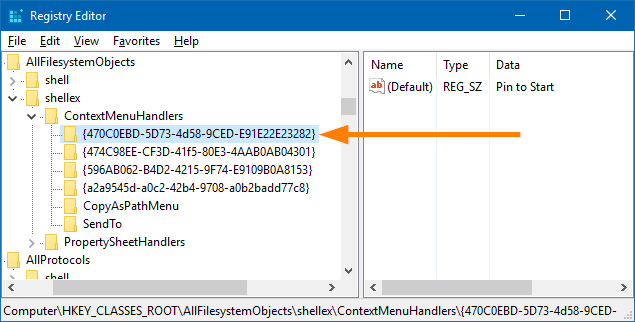
Выйдите из редактора реестра.
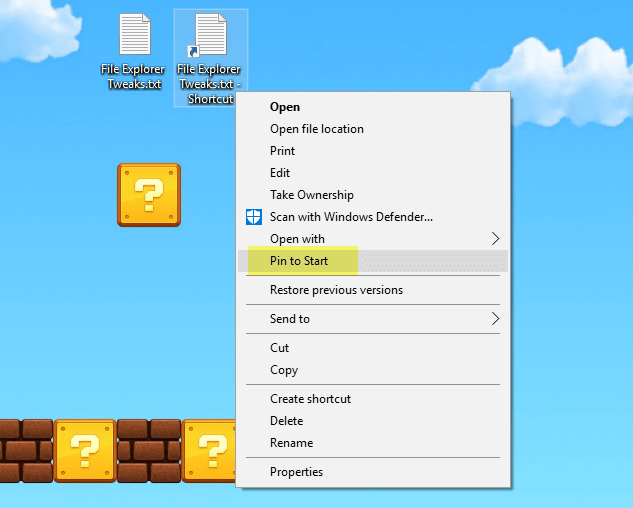
Теперь, чтобы закрепить файл, сначала создайте ярлык для этого файла, щелкните правой кнопкой мыши ярлык и выберите Закрепить, чтобы начать.
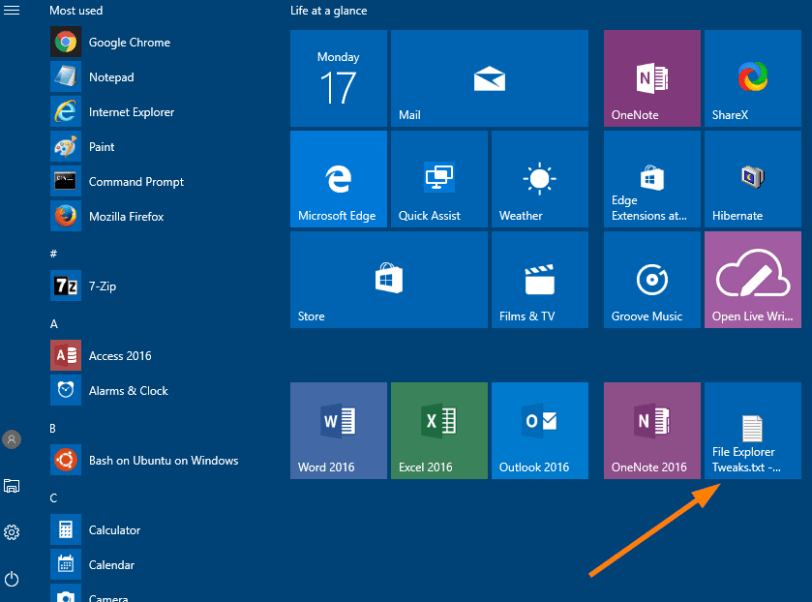
Файл данных (в данном случае тип файла .txt) закрепляется на начальном экране. Тот же метод работает для любого другого типа файла. И ярлык на рабочем столе теперь можно удалить. Для файлов ярлыков веб-сайтов (.URL) вы можете закрепить их прямо из контекстного меню, поскольку они уже являются ярлыками.
REG-файл
Чтобы автоматизировать редактирование реестра выше, скопируйте следующие строки в Блокнот и сохраните файл с расширением .REG.
Windows Registry Editor Version 5.00
[HKEY_CLASSES_ROOT\AllFileSystemObjects\shellex\ContextMenuHandlers\{470C0EBD-5D73-4d58-9CED-E91E22E23282}]
@="Pin to Start"
Если у вас нет прав администратора в вашей системе, вы можете применить настройку для своей учетной записи только с использованием следующего файла REG / содержимого.
Windows Registry Editor Version 5.00
[HKEY_CURRENT_USER\Software\Classes\AllFileSystemObjects\shellex\ContextMenuHandlers\{470C0EBD-5D73-4d58-9CED-E91E22E23282}]
@="Pin to Start"
Дважды щелкните файл REG, чтобы применить содержимое к реестру.